
Како што знаете, социјалната мрежа Vkontakte се карактеризира со огромен број на функционалност, овозможувајќи ви да објавите различни видови на содржини, вклучувајќи музички фајлови со различна генска припадност. Поради оваа карактеристика на оваа страница, администрацијата има развиено алатки за креирање на листи за репродукција. Сепак, и покрај појавата на оваа функционалност, не сите корисници знаат како да креираат и правилно да ги користат таквите папки како средство за сортирање на аудио снимки.
Креирај плејлиста Vkontakte.
Прво на сите, важно е да се направи коментар дека листите за репродукција во социјални. VK Networks се прилично важна компонента која ви овозможува да работите со голем број музички фајлови.
Забележете дека оваа функционалност е релевантна само ако не сте почнале да користите аудио снимки. Инаку, поседувајќи огромна листа на складирани композиции, можете да добиете сериозен проблем во смисла на поставување музика во отворената папка.
- Користејќи го главното мени на сајтот се наоѓа на левата страна на екранот, одете во делот "Музика".
- На страната која се отвора, пронајдете ја главната лента со алатки поставена под контролната лента на репродукцијата од составот.
- На самиот крај на наведениот панел, најдете и притиснете го второто копче на десната страна со врската "Add Playlist".
- Овде ви се доделуваат неколку опции за уредување на нова папка.
- Во полето "Име на Playlist", можете да внесете погодно име за вас креирани папки, без видливи ограничувања.
- Втората линија "PlayList опис" е дизајниран за подетален опис на содржината на оваа папка.
- Следната линија, по дифолт, која претставува натпис за натпис на статична "празна плејлиста", е информативна единица која автоматски ги оценува и истакнува информациите за степенот на полнота на оваа музичка папка.
- Последното поле, кое може едноставно да се игнорира, е "капакот", што е прегледот на главниот град на целата плејлиста. Покриените можат да вршат различни датотеки со слики кои немаат ограничувања во големина или формат.
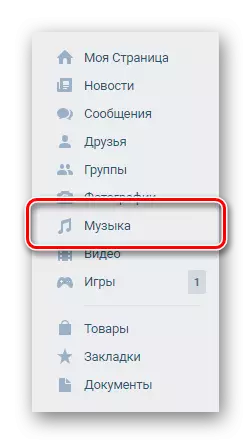
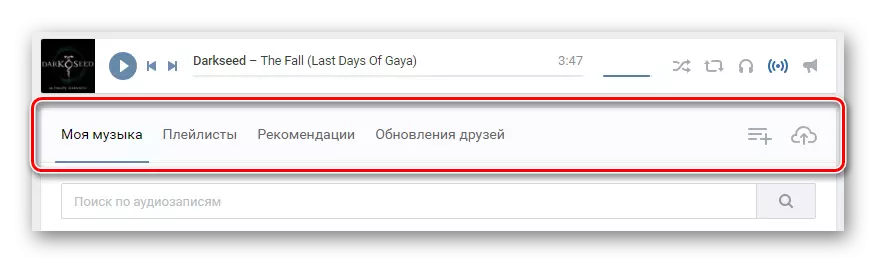
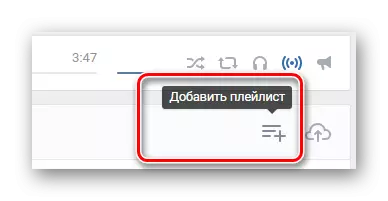
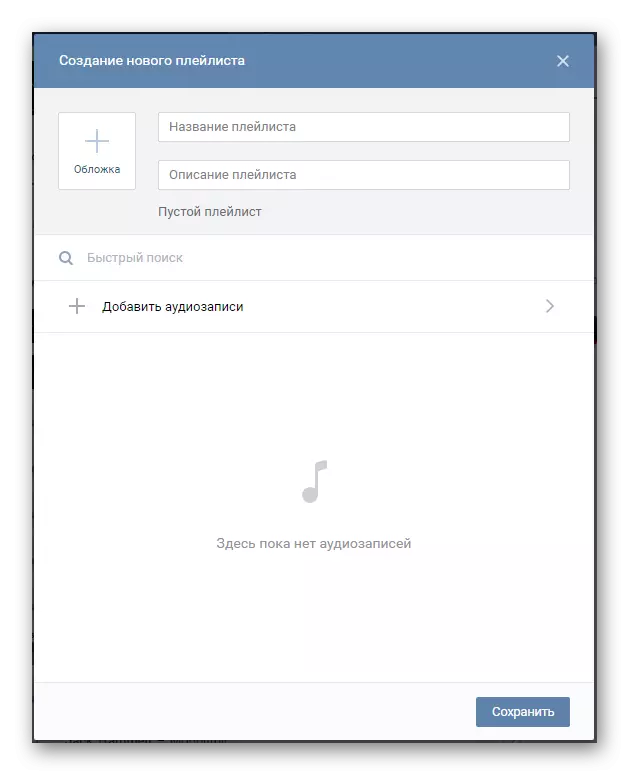
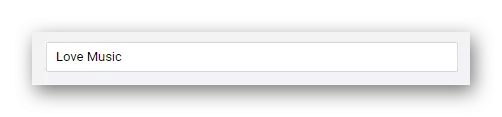
Ова поле е најважно во текот на процесот на додавање на нова библиотека со аудио снимки. Не може да се пропушти од било кој начин, оставајќи празни.
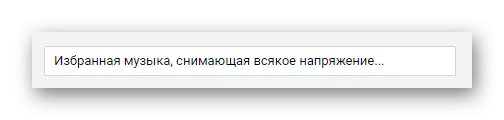
Ова поле не е задолжително да се пополни, тоа е, можете само да го прескокнете.

Покажува исклучително број на композиции и нивно целосно времетраење.
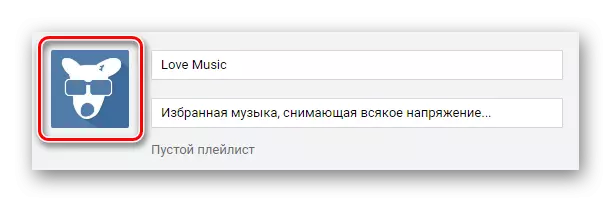
Сликата е натоварена со стандарден начин преку прозорци проводник, ако сакате, може да се избрише и повторно инсталиран. Ако го прескокнете процесот на преземање на вашиот преглед, капакот на албумот автоматски ќе стане слика од последната додадена музичка датотека.
Целиот понатамошен процес повеќе не е посебен однос кон активностите поврзани со создавањето на плејлиста. Покрај тоа, додавајќи музика на претходно креираната папка, веќе накратко се разгледувавме во посебен напис, можете да се запознаете со кои можете да на нашата веб-страница.
Прочитај повеќе: Како да додадете аудио снимки во Vkontakte
- Целата долната површина под полето за пребарување "Брзо пребарување" е дизајнирано за да додадете музика во оваа нова папка.
- Со кликнување на копчето "Додај аудио активности", ќе отворите прозорец со листа на сите ваши музички фајлови од музичкиот дел.
- Овде можете да го слушате евиденцијата или ознаката како дел од оваа библиотека.
- Ако не завршивте со уредување на основните информации на албумот, вратете се на главната страница со притискање на копчето "Назад" на врвот на овој прозорец.
- Откако ќе се изберат аудио снимките, и основните полиња за информации се пополнуваат, притиснете го копчето "Зачувај" на дното на отворен прозорец.
- За да ја отворите новосоздадената папка, користете специјален панел во делот "Музика", префрлување на табулаторот "Плејлисти".
- За да направите какви било акции во папката, лебдете над курсорот на глувчето и одберете ги саканите икони.
- Бришењето на креираната плејлиста се јавува преку прозорецот за уредување на музички библиотеки.
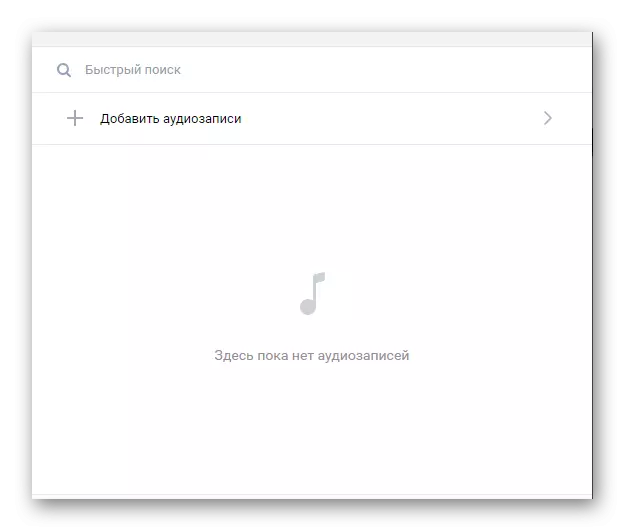
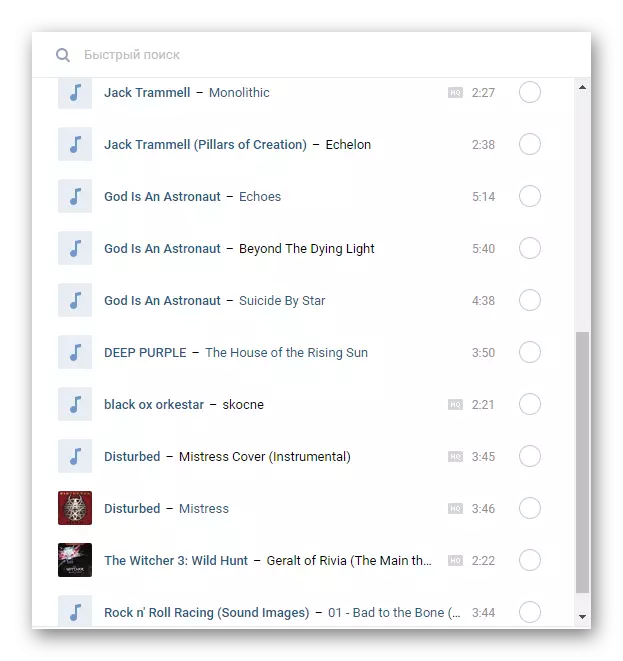
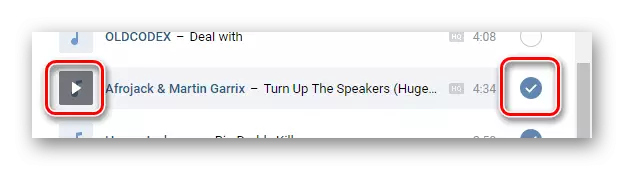
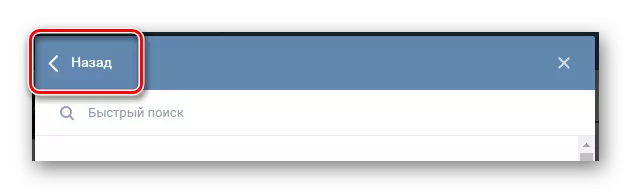
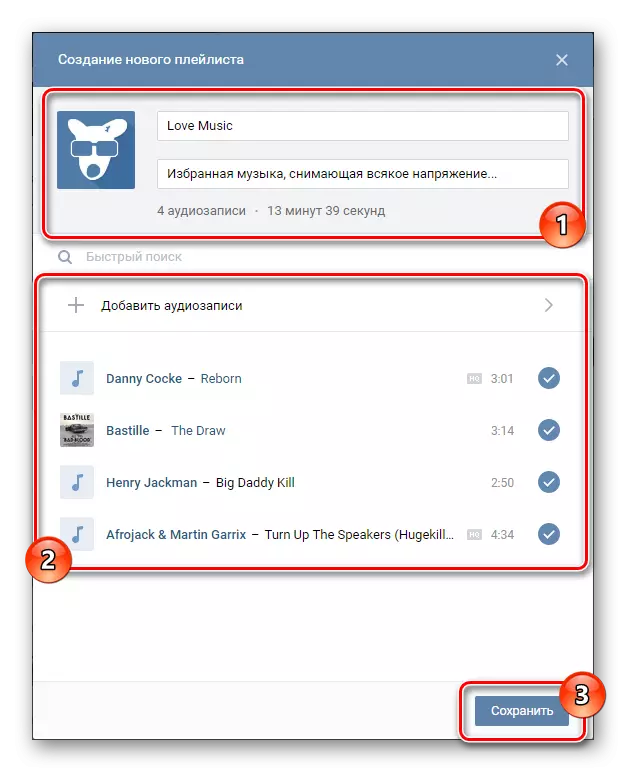
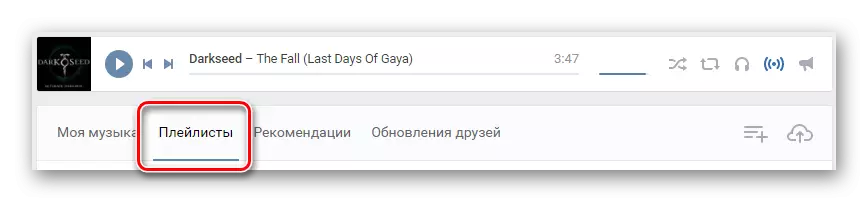
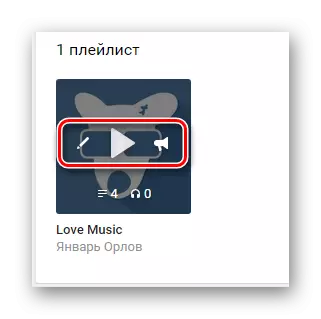
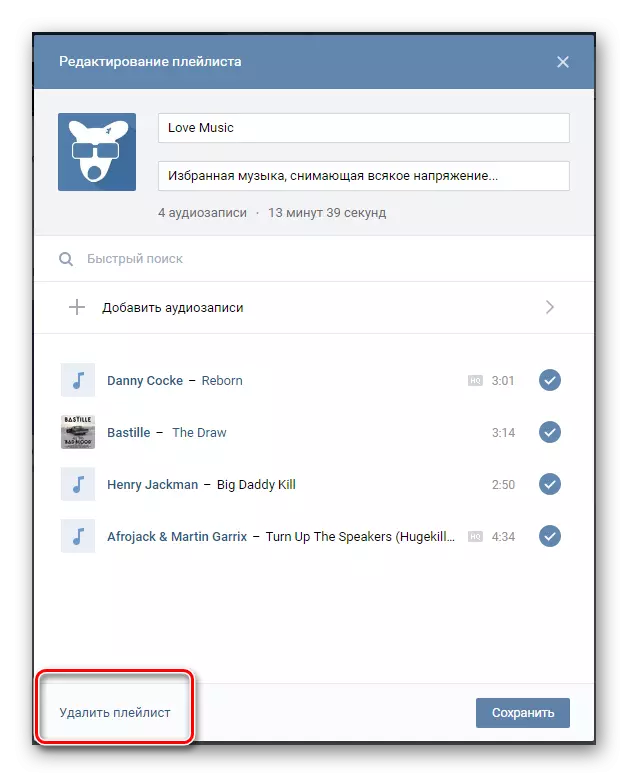
Кога работите со плејлисти, не можете да се грижите за внесените податоци, бидејќи секое поле може да се промени за време на уредувањето на аудио. Така, администрацијата не става суштинска рамка пред вас.
Забележете дека листите за репродукција се првенствено дизајнирани за да ја организираат најзгодното опкружување за слушање музика. Во исто време, скријте вакви папки е можно со еден единствен начин во кој исто така ќе треба да го затворите пристапот до вашата листа на аудио.
Видете исто така: Како да скриете аудио снимки во Vkontakte
